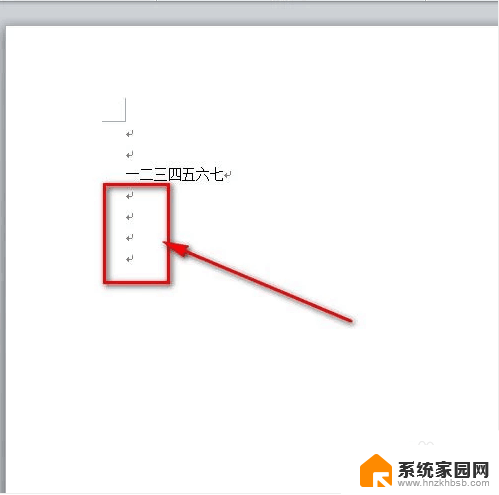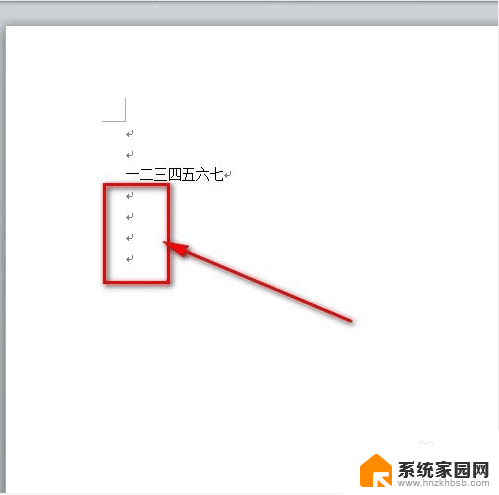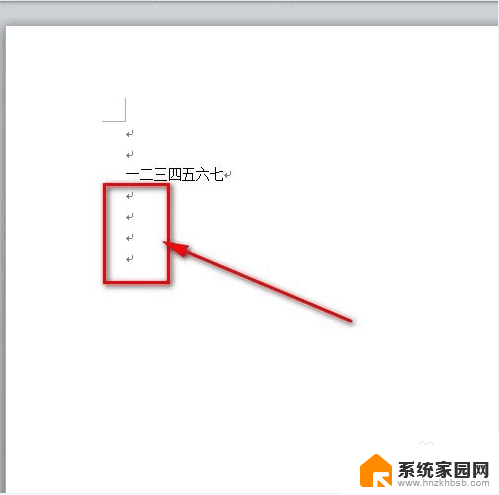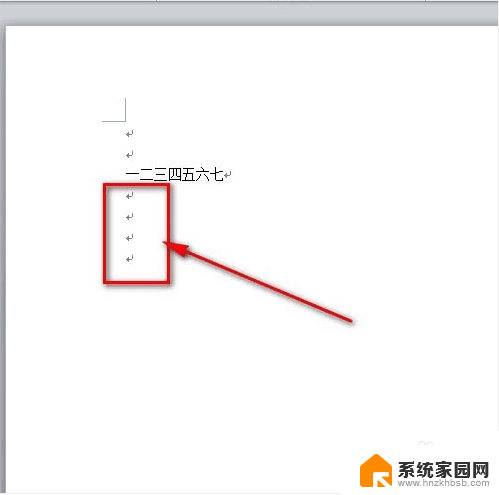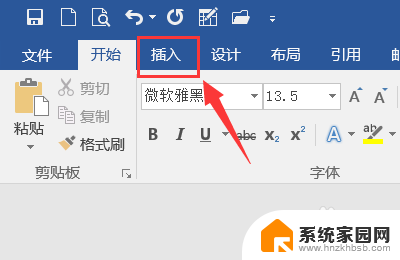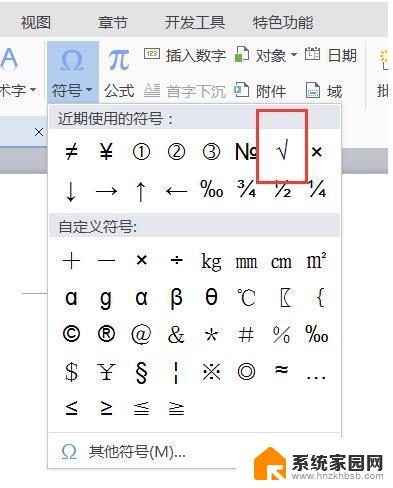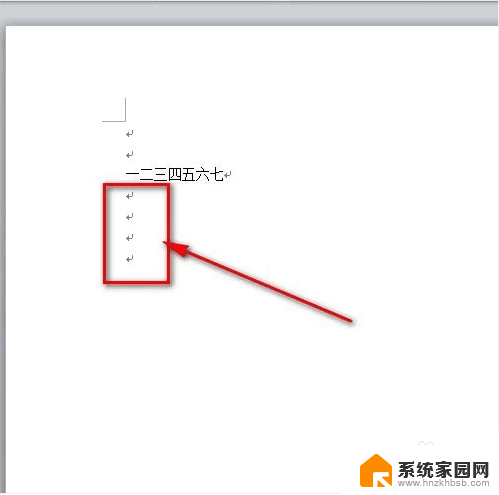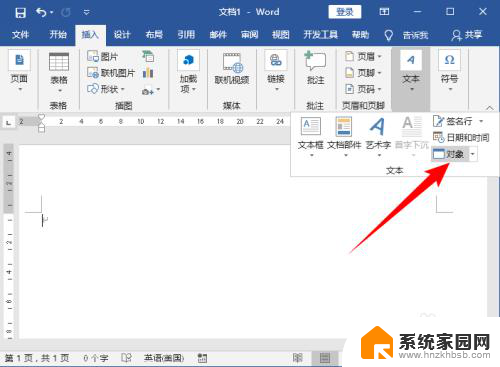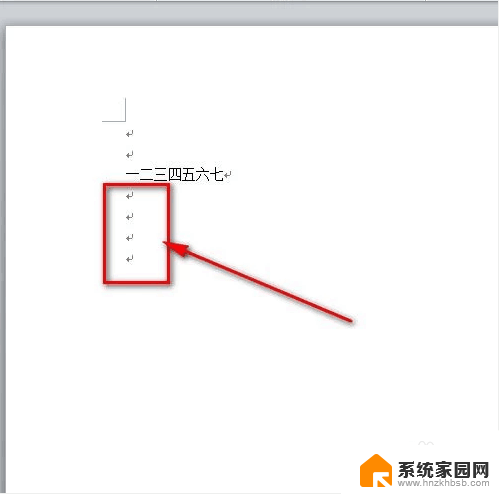word五角星符号在哪 word文档中插入五角星符号的步骤
更新时间:2023-10-18 17:52:41作者:xiaoliu
word五角星符号在哪,在日常使用Word文档时,我们常常需要插入各种符号来丰富文档内容,而五角星符号作为一种常见的符号之一,给文档增添了一丝特殊的装饰效果。如何在Word文档中插入五角星符号呢?接下来我们将详细介绍插入五角星符号的步骤。通过简单的几个步骤,您就能轻松地在Word文档中插入五角星符号,让您的文档更加精美与独特。
具体方法:
1.在word中打开电脑中的输入法,在输入法中输入“五角星”。在汉字中就可以看到五角星的符号,如何没有翻到下一页查找。
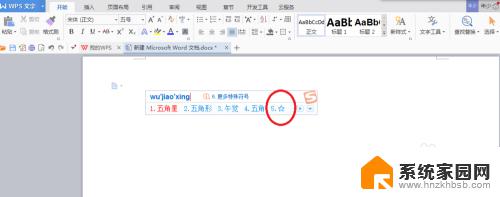
2.除了在输入法中输入“五角星”以外,还可以输入“v1”,翻页查找即可找到“五角星”。
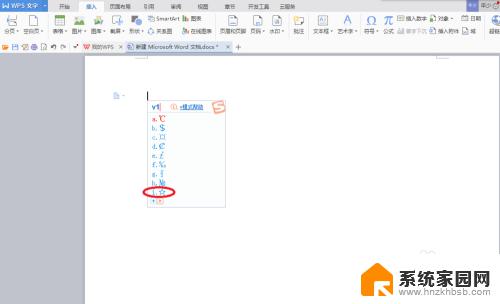
以上就是Word中五角星符号的位置,如果需要的话,您可以按照以上步骤进行操作,希望这对您有所帮助。